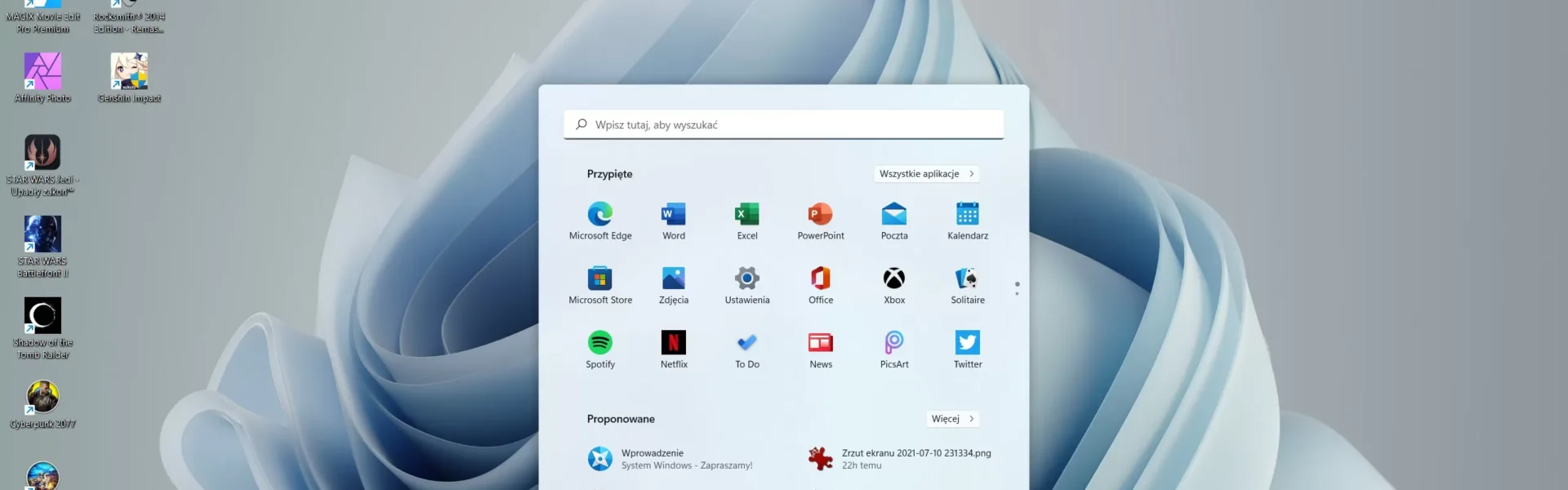Jak usunąć system Linux i zainstalować system Windows
Ten poradnik przeprowadzi Cię przez proces usuwania systemu Linux i instalacji systemu Windows. Pamiętaj, że ten proces usunie wszystkie dane z Twojego dysku twardego, więc upewnij się, że masz kopię zapasową wszystkich ważnych plików przed rozpoczęciem.
Wymagania:
- Płyta instalacyjna lub pendrive z systemem Windows
- Dostęp do Internetu (opcjonalnie)
- Kopia zapasowa wszystkich danych
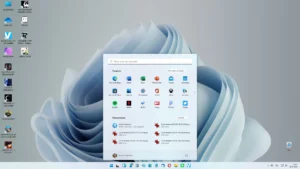
Kroki:
1. Utwórz kopię zapasową danych.
Przed rozpoczęciem usuwania systemu Linux upewnij się, że masz kopię zapasową wszystkich ważnych plików. Możesz to zrobić, kopiując je na zewnętrzny dysk twardy lub do chmury.
2. Uruchom komputer z płyty instalacyjnej lub pendrive’a z systemem Windows.
Włóż płytę instalacyjną do napędu CD/DVD lub podłącz pendrive do portu USB. Następnie uruchom ponownie komputer i wybierz opcję bootowania z płyty lub pendrive’a.
3. Wybierz język instalacji i inne opcje.
Na ekranie powitalnym instalatora Windows wybierz język instalacji, format klawiatury i inne opcje.
4. Wybierz opcję “Niestandardowa instalacja”.
Na ekranie “Typ instalacji” wybierz opcję “Niestandardowa instalacja”. Spowoduje to wyświetlenie listy partycji na Twoim dysku twardym.
5. Usuń partycje Linux.
Zaznacz każdą partycję Linux i kliknij przycisk “Usuń”. Spowoduje to usunięcie wszystkich danych z tych partycji.
6. Utwórz partycje dla systemu Windows.
Kliknij przycisk “Nowy” i utwórz partycję dla systemu Windows. Wybierz rozmiar partycji i system plików NTFS. Możesz również utworzyć dodatkowe partycje dla danych, jeśli chcesz.
7. Sformatuj partycje.
Zaznacz każdą partycję i kliknij przycisk “Formatuj”. Spowoduje to usunięcie wszystkich danych z partycji i przygotowanie ich do użytku z systemem Windows.
8. Zainstaluj system Windows.
Wybierz partycję, na której chcesz zainstalować system Windows, i kliknij przycisk “Dalej”. Instalator Windows skopiuje pliki systemowe na Twój dysk twardy i zainstaluje system operacyjny.
9. Po zakończeniu instalacji uruchom ponownie komputer.
Po zakończeniu instalacji system Windows zostanie uruchomiony automatycznie. Postępuj zgodnie z instrukcjami wyświetlanymi na ekranie, aby skonfigurować system.
Dodatkowe wskazówki:
- Jeśli masz problemy z usunięciem partycji Linux, możesz użyć narzędzia do zarządzania partycjami, takiego jak GParted.
- Jeśli chcesz zachować niektóre dane z systemu Linux, możesz utworzyć nową partycję i skopiować do niej dane przed usunięciem partycji Linux.
- Po zainstalowaniu systemu Windows możesz zainstalować sterowniki do swojego sprzętu. Możesz je znaleźć na stronie internetowej producenta Twojego komputera lub urządzenia.
Przykładowe scenariusze:
Przykład 1: Masz zainstalowany system Linux Mint i chcesz zainstalować system Windows 10.
Postępuj zgodnie z krokami opisanymi powyżej, aby usunąć system Linux Mint i zainstalować system Windows 10.
Przykład 2: Masz zainstalowany system Ubuntu i chcesz zainstalować system Windows 11.
Postępuj zgodnie z krokami opisanymi powyżej, aby usunąć system Ubuntu i zainstalować system Windows 11.
Podsumowanie:
Usunięcie systemu Linux i instalacja systemu Windows jest stosunkowo prostym procesem. Postępując zgodnie z krokami opisanymi w tym poradniku, możesz bez problemu zainstalować system Windows na swoim komputerze.
Uwaga:
Ten poradnik ma charakter ogólny i może nie dotyczyć wszystkich konfiguracji komputerów. W razie problemów z usunięciem systemu Linux lub instalacją systemu Windows skontaktuj się z pomocą techniczną Microsoft.